Dessverre, selv om iTunes vurderesEt av de mest allsidige verktøyene for å synkronisere Apple-enheter med datasystemer, i Windows (og eventuelle modifikasjoner), kan ofte observeres konflikter. Programmet fungerer kanskje ikke riktig eller fungerer ikke i det hele tatt. I det enkleste tilfellet må du installere eller oppdatere det på nytt. Men først skal applikasjonen avinstalleres. Det er her problemet oppstår med hvordan du fjerner iTunes helt fra datamaskinen din. Det ser ut til at alt er enkelt, men nei. Det er nødvendig å ta hensyn til flere punkter, uten å vite hvilket det vil være umulig å fjerne applikasjonen helt.
Hvordan fjerne iTunes helt fra datamaskinen din: hva bør du ta hensyn til før du sletter det?
Før du fortsetter avinstallasjonen, må duforstår tydelig at distribusjonen inneholdt flere ekstra verktøy som ble installert i systemet automatisk uten installasjon.

Basert på dette er det lett å gjette denbare fjerning av hovedapplikasjonen (iTunes) vil ikke være begrenset. I tillegg har problemet med hvordan du avinstallerer iTunes fra en Windows-datamaskin en ulempe. Faktum er at selv etter avinstallering av alle installerte komponenter, forblir unødvendige filer og mapper i systemet, som er vanlig datamaskinsøppel. Dette er koblet til selve iTunes-avinstallasjonsprogrammet, og med en lignende Windows-tjeneste (de sletter ganske enkelt ikke gjenværende gjenstander).
Hvordan avinstallerer jeg iTunes fra datamaskinen? Windows 7: Standardprosedyre
Så, bevæpnet med kunnskap, kan du fortsette å avinstallere. På første trinn kommer problemet med hvordan du fjerner iTunes helt fra datamaskinen til en helt standard prosedyre.

Først bør du bruke programdelen ogkomponenter i "Kontrollpanel", hvor du i listen over installerte applikasjoner, i tillegg til iTunes, i tillegg må finne Bonjour, Restore, Mobile Device Support (utviklet av Apple Inc.), Application Support (Apple) og Apple Software Oppdater. Det er også medieplattformen Quick Time. Du kan la være, siden denne støtten kan komme til nytte senere.
I utgangspunktet vil alle programmene i listen væreligger i nærheten. Hvis dette ikke er tilfelle, kan du sortere de installerte applikasjonene etter utgiver eller installasjonsdato. Deretter trenger du bare å fjerne alle komponenter ved hjelp av standardverktøyet.
Rest gjenstander
Neste trinn er å fjerne gjenværende søppel. Først og fremst bør du være oppmerksom på Program Files-katalogen. I den må du slette katalogene Bonjour, iPod og iTunes med alt innholdet.
Gå deretter til mappen i samme katalogCommonFiles, finn Apple-mappen i den og slett katalogene CoreFP, Apple Application Support og Mobile Device Support. Du kan prøve å slette hele Apple-mappen først, men dette har vanligvis ingen effekt. I tillegg til, i tillegg til de angitte katalogene, kan den inneholde andre elementer som brukes av Windows-systemet og ikke er relatert til iTunes på noen måte.
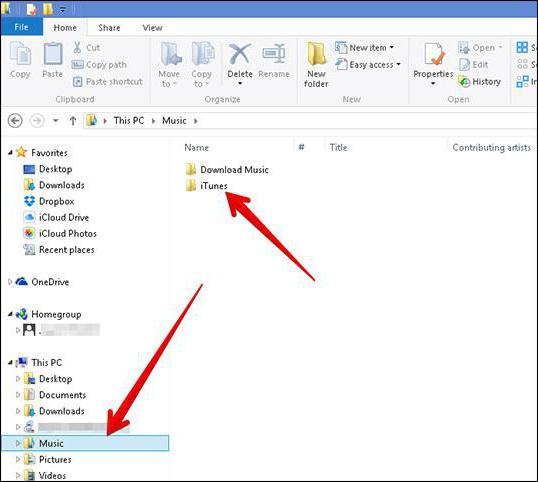
Det er ett element til - det såkalte mediebiblioteket- mappen der brukerens mediefiler ligger. Spørsmålet om å slette det forblir bare hos brukeren (vanligvis ligger katalogen i "Music" -katalogen til den aktuelle kontoen som er aktiv for øyeblikket.
Tilleggsverktøy for avinstallering
Til slutt, løse problemet med hvor fullstendigfor å fjerne iTunes fra datamaskinen din ved å bruke en enklere metode, kan du bruke spesielle avinstalleringsverktøy som fungerer mye bedre enn ditt eget systemverktøy eller et lignende innebygd Apple-verktøy (iObit Uninstaller, Revo Uninstaller, etc.).

Slike programmer er gode fordi de tillater detutføre flere valg av elementer som skal slettes, automatisk finne og slette gjenværende filer, mapper og systemregisteroppføringer. I noen tilfeller trenger du ikke engang å sjekke alle iTunes-relaterte apper. Det er nok å begynne å avinstallere applikasjonen du leter etter, og alle de andre blir "koblet opp" automatisk. I begge tilfeller, etter at avinstallasjonen er fullført, må en fullstendig omstart av systemet utføres.












